Si vous utilisez l'un des routeurs que Cogeco propose à leurs clients, vous pouvez modifier certains de ses paramètres comme le nom du réseau ou le mot de passe WiFi, créer un réseau invité ou configurer les contrôles parentaux . Tout peut être fait, mais vous devez savoir comment accéder à tous ces paramètres.
Dans cet article, nous allons vous guider à travers les étapes de connexion du routeur Cogeco. De plus, au cas où le processus de connexion échoue à un moment donné, vous pouvez trouver des informations sur ce que vous ne pouvez pas accéder aux paramètres du routeur .
Alors, commençons!

Avant de vous connecter
Avant d'essayer de vous connecter à votre routeur Cogeco, il est recommandé d'obtenir ce qui suit.
1. Obtenez un appareil qui peut être utilisé pour accéder aux paramètres du routeur Cogeco. Vous pouvez utiliser un ordinateur portable ou un ordinateur de bureau, une tablette ou un smartphone.
2. Préparez le mot de passe sans fil si vous souhaitez connecter votre appareil via le WiFi. Si vous souhaitez le connecter à l'aide d'une connexion câblée, vous pouvez utiliser un câble Ethernet et connecter directement l'appareil et le routeur.
3. Obtenez les détails de connexion par défaut ou personnalisés du routeur COGECO. Il s'agit notamment de l'adresse IP du routeur, du nom d'utilisateur et du mot de passe de l'administrateur. Nous fournirons les détails de connexion par défaut dans la section suivante, mais vous pouvez également vérifier le routeur et trouver l'étiquette dessus qui a tous ces détails imprimés dessus.
Quels sont les détails par défaut du routeur Cogeco?
Cogeco utilise plusieurs routeurs différents et voici les détails de connexion de l'administration par défaut. Vous pouvez également trouver le SE dans les manuels des utilisateurs ou sur l'étiquette sur le routeur.
Adresse IP du routeur Cogeco par défaut: 192.168.0.1
Noms d'utilisateur et mots de passe par défaut:
Hitron CODA-4589
Nom d'utilisateur d'administration par défaut: Cusadmin
Mot de passe d'administration par défaut: mot de passe, COGECO1! Ou le mot de passe wifi actuel
Arris TG3452
Nom d'utilisateur d'administration par défaut: admin
Mot de passe d'administration par défaut: le mot de passe wifi imprimé sur l'autocollant
Arris TG2472
Nom d'utilisateur d'administration par défaut: admin
Mot de passe d'administration par défaut: mot de passe
Cisco DPC3848
Nom d'utilisateur d'administration par défaut: laissez ce champ vide
Mot de passe d'administration par défaut: laissez ce champ vide
Comment se connecter au routeur Cogeco?
Et maintenant, après avoir préparé tout ce que nous pouvons commencer à vous connecter à notre tableau de bord de l'administration du routeur Cogeco.
Étape 1 - Connectez l'appareil
Les appareils connectés au réseau peuvent accéder aux paramètres du routeur . Ceux qui font partie du réseau peuvent se connecter. Ainsi, en fonction de l'appareil que vous utilisez, connectez-le au réseau à l'aide d'un câble réseau ou à l'aide du mot de passe du réseau sans fil. Une fois que vous avez fait cela, vous pouvez continuer.
Étape 2 - Ouvrez le navigateur Web sur l'appareil
Après votre connexion, ouvrez le navigateur Web sur l'appareil que vous utilisez. Les paramètres du routeur sont accessibles à l'aide de Google Chrome, Microsoft Edge, Mozilla Firefox ou tout autre navigateur. Cependant, les deux premiers sont les plus recommandés par divers fabricants de routeurs.
Étape 3 - Entrez l'adresse IP de Cogeco dans la barre d'URL
Lorsque le navigateur s'ouvre, tapez le routeur par défaut de Cogeco IP (192.168.0.1) dans la barre d'URL. Appuyez sur Entrée / Go sur l'appareil et la page de connexion du routeur doit être là.
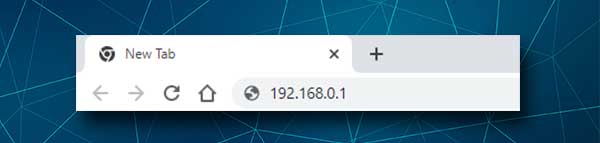
Dans le cas où vous ne voyez pas la page de connexion du routeur ou vous voyez un message d'erreur, vous devez vérifier si 192.168.0.1 est le bon routeur IP . Si c'est le cas, retapez-le et réessayez. Si ce n'est pas le cas, entrez la nouvelle adresse IP dans la barre d'URL et réessayez. La page de connexion du routeur devrait apparaître maintenant. Si cela ne fait pas, veuillez vous référer à la section de dépannage à la fin de cet article.
Étape 4 - Tapez le nom d'utilisateur et le mot de passe de l'administration de Cogeco
Lorsque la page de connexion du routeur apparaît, remplissez les champs de nom d'utilisateur / mot de passe avec les détails de connexion de l'administrateur du routeur fourni ci-dessus ou imprimés sur l'autocollant. Cliquez sur Connexion et vous devez être emmené au tableau de bord Admin des routeurs.
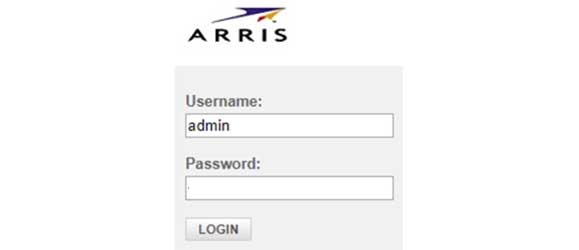
Soyez prudent lorsque vous tapez le nom d'utilisateur et le mot de passe car ils sont sensibles à la casse.
Et maintenant, vous pouvez personnaliser vos paramètres de routeur Cogeco. Vous pouvez modifier le nom ou le mot de passe WiFi , créer un réseau invité, configurer des commandes parentales ou un transfert de port, appliquer des étapes supplémentaires pour sécuriser votre réseau sans fil, etc. Il existe différentes options, mais nous ne recommandons pas de changer quelque chose que vous ne connaissez pas tout à fait.
Créez également une sauvegarde des paramètres de routeur actuels avant d'apporter des modifications. Ensuite, vous pourrez retourner les paramètres au cas où vous gâchez quelque chose.
Lecture recommandée:
- Comment réinitialiser le mot de passe moderne?
- Votre connexion Internet est instable (zoom) - Pourquoi votre connexion zoom est-elle instable comment la réparer?
- Pourquoi mon routeur continue-t-il de sortir? (Dépannage de votre routeur Wi-Fi)
Que faire si vous ne pouvez pas accéder aux paramètres du routeur Cogeco?
Parfois, la connexion du routeur ne se passe pas comme prévu et il est possible de rester coincé pendant le processus. Lorsque cela se produit, il est important de savoir quel pourrait être le problème et vous devriez pouvoir continuer assez rapidement.
Problèmes de connexion
Nous avons déjà dit que l'appareil doit être connecté à votre réseau. Alors, vérifiez les éléments suivants pour résoudre tout problème de connectivité .
- Vérifiez si l'appareil est toujours connecté.
- Essayez de le connecter différemment. Par exemple, s'il est connecté sur le wifi, essayez d'utiliser une connexion câblée. Si l'appareil ne prend pas en charge une connexion câblée, utilisez un appareil qui le prend en charge.
- Vérifiez si le mode avion est activé. Si c'est le cas, désactivez-le et réessayez.
Problèmes d'adresse IP
- utilisez-vous la bonne propriété intellectuelle? Vérifiez si 192.168.0.1 est le bon.
- L'avez-vous tapé correctement? Tapez à nouveau.
- tapez-vous l'IP dans la barre d'adresse / URL ou dans la barre de recherche? La barre d'adresse / URL est le bon endroit pour taper l'IP.
- Votre appareil obtient-il automatiquement l'IP? Voici comment vérifier cela.
Problèmes de détails de connexion de l'administrateur
- Utilisez-vous la combinaison de nom d'utilisateur / mot de passe correct? Vérifiez l'autocollant sur le routeur ou le manuel des utilisateurs.
- Avez-vous entré correctement le nom d'utilisateur / mot de passe? Tapez-les à nouveau.
- Si vous avez modifié le nom d'utilisateur et le mot de passe d'administration par défaut, connectez-vous à ceux personnalisés.
- La correction automatique change-t-elle la première lettre à Capital One? Les noms d'utilisateur et les mots de passe sont sensibles à la casse, alors faites attention à cela.
Derniers mots
Après avoir accédé au tableau de bord Cogeco Router Admin, vous pouvez facilement personnaliser ses paramètres. J'espère que vous avez réussi à accéder au tableau de bord de l'administration du routeur en suivant les étapes décrites ici. Et si vous avez eu des problèmes pendant le processus de connexion du routeur Cogeco, nous espérons que la section de dépannage de cet article vous a aidé à résoudre le problème.
Et enfin, une fois que vous avez accédé au tableau de bord de l'administration du routeur , il est recommandé d'enregistrer les détails de connexion. Vous en aurez probablement besoin bientôt si vous souhaitez modifier le mot de passe WiFi ou apporter d'autres modifications.
